1、打开powerpoint,进入其主界面;

2、将单击此处添加标题和副标题两个输入框删除;

3、点击插入菜单,选择图片工具;

4、选中要处理的图片后,按插入;
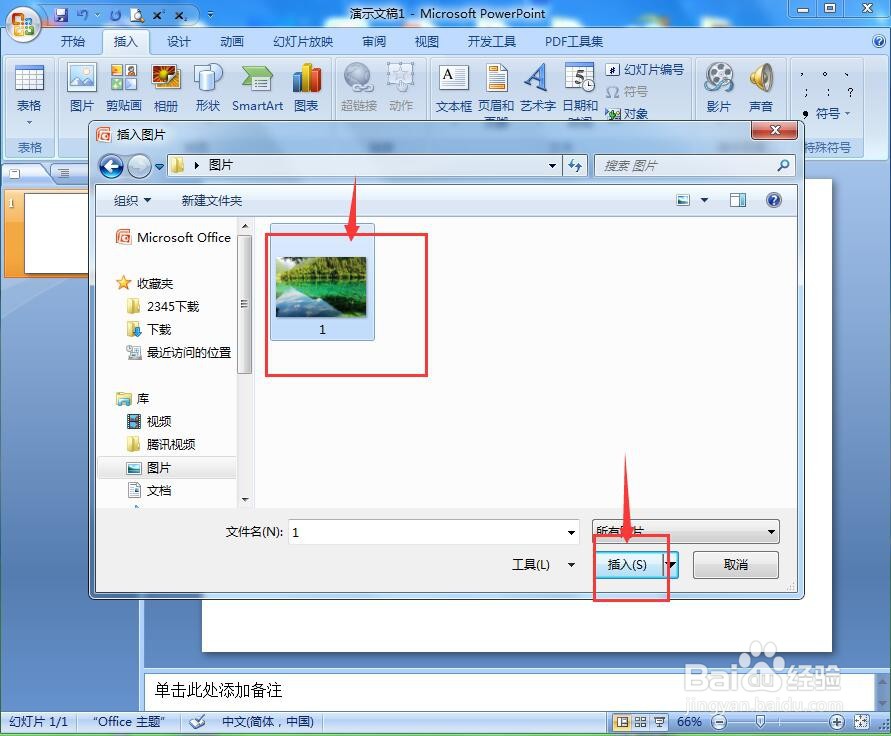
5、将图片插入到powerpoint中;

6、点击图片形状,选择十角星;

7、点击图片效果,选择预设,添加一种白色边框样式;

8、我们就在powerpoint中给图片添加上了白色边框的十角星效果。

时间:2024-10-23 23:33:03
1、打开powerpoint,进入其主界面;

2、将单击此处添加标题和副标题两个输入框删除;

3、点击插入菜单,选择图片工具;

4、选中要处理的图片后,按插入;
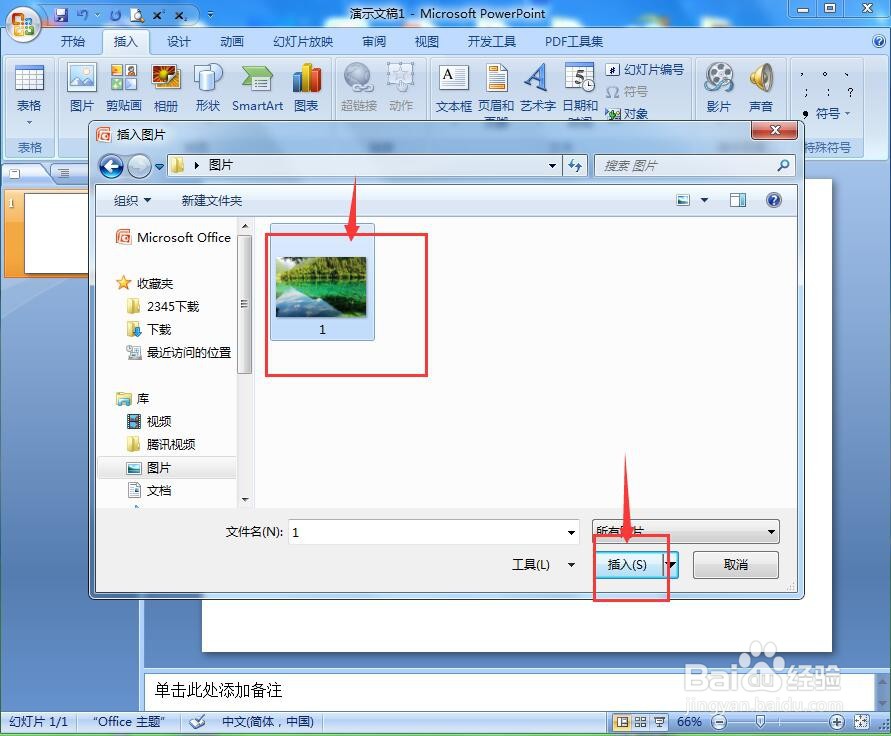
5、将图片插入到powerpoint中;

6、点击图片形状,选择十角星;

7、点击图片效果,选择预设,添加一种白色边框样式;

8、我们就在powerpoint中给图片添加上了白色边框的十角星效果。

